Sådan ændrer du din profilbaggrund på Steam
Når du går ind på andre Steam -brugeres profiler, vil du muligvis bemærke, at nogle har unikke baggrundsbilleder. Der er ikke en måde at uploade et hvilket som helst billede som baggrund på Steam(on Steam) , da der er en specifik måde at opnå og bruge dem og kun et specifikt udvalg at vælge imellem.
Først skal du have Steam Points . Disse er, hvad du kan bruge til at købe dine baggrunde. Du kan derefter vælge mellem de tilgængelige baggrunde i Steam Point- butikken for at tilføje til din profil.

Nedenfor finder du en detaljeret oversigt over, hvordan du får Steam-point(Steam Points) til baggrunde, hvordan du køber dem, og hvordan du sætter dem op på din profil.
Få Steam-point til din baggrund(Getting Steam Points For Your Background)
Den vigtigste måde, hvorpå du kan få Steam-point(Steam Points) til brug i butikken, er ved at købe videospil. For hver dollar du bruger på Steam , får du 100 Steam Points . Til reference koster en typisk animeret baggrund 2.000 point, mens en ikke-animeret normalt koster 500.

Så hvis du har tendens til at spille Steam -spil regelmæssigt, bør du have point nok til en god baggrund. Hvis du ikke har købt nogen spil på Steam eller allerede har brugt dine Steam Points, kan du enten købe flere spil eller bidrage til Steam -fællesskabet ved at uploade et skærmbillede(uploading a screenshot) , anmeldelse, video, guide osv.
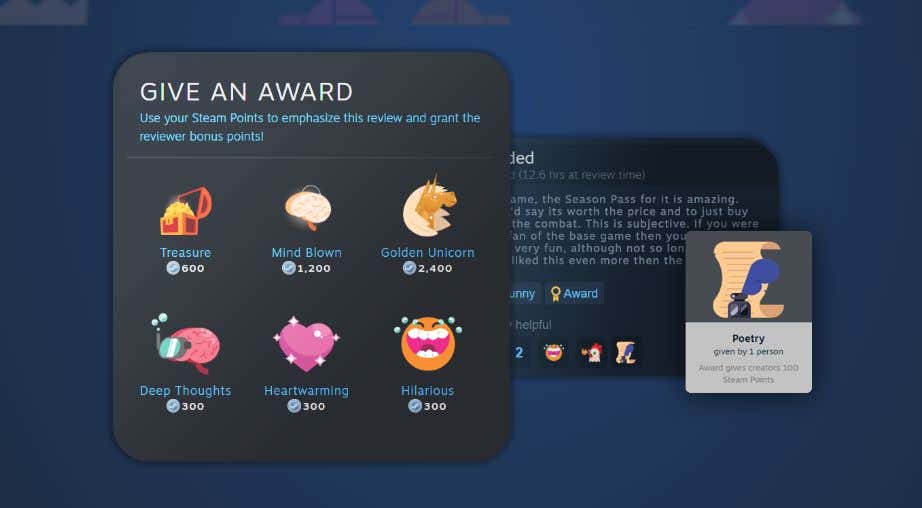
Når du bidrager til fællesskabet, er det muligt, at nogen giver dig en pris, som omsættes til point til dig. Antallet af point vil variere afhængigt af brugerens præmie. Dette er dog ikke en sikker måde at få point hurtigt, så det er bedst at holde sig til at købe spil for point.
Køb af din Steam-profilbaggrund(Buying Your Steam Profile Background)
Naviger til fanen Butik(Store) på Steam, og vælg Pointshop(Points Shop) i rullemenuen for at gå til Pointshoppen(Points Shop) .

På venstre sidebjælke, under afsnittet Profilelementer(Profile Items) , finder du Baggrunde(Backgrounds) . Vælg dette for at se de tilgængelige baggrunde. Du kan vælge mellem animerede profilbaggrunde, mini-animerede baggrunde eller still-baggrunde.

Sådan køber du en baggrund:
- Klik(Click) på den du ønsker, og vælg derefter knappen Point(Points) nederst, som fortæller dig prisen.

- Du får en besked om, at du har 1 ny vare på dit lager.
Du kan se din baggrund ved at gå til din inventar og vælge den. Hvis du har mange varer i din beholdning, søg efter baggrunden. Du kan også vælge at se den i fuld størrelse herfra.
Sådan indstilles en ny profilbaggrund(How to Set a New Profile Background)
Nu hvor du har købt din baggrund, skal du stadig indstille den som din aktive profilbaggrund for at dukke op. Du kan gøre dette fra dine profilindstillinger.
- I øverste højre hjørne af Steam skal du klikke på dit kontonavn. Klik(Click) på Se min profil(View my profile) .

2. Din profilside kommer op. Klik på Rediger profil(Edit Profile) under dit Steam-niveau(Steam Level) .

3. Vælg Profilbaggrund(Profile Background) i venstre sidebjælke .
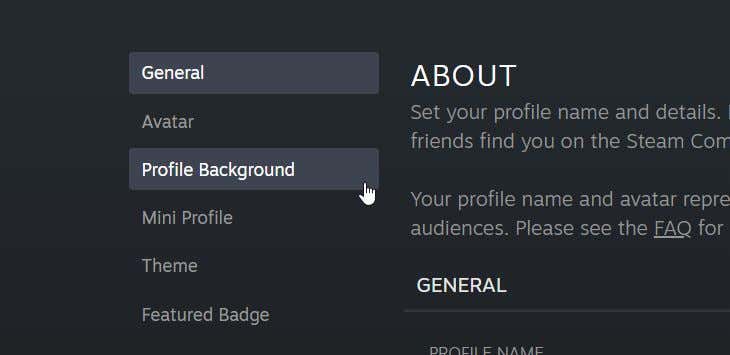
4. Nederst på siden kan du se din samling af profilbaggrunde. Vælg den, du vil bruge, og den vises i forhåndsvisningen.
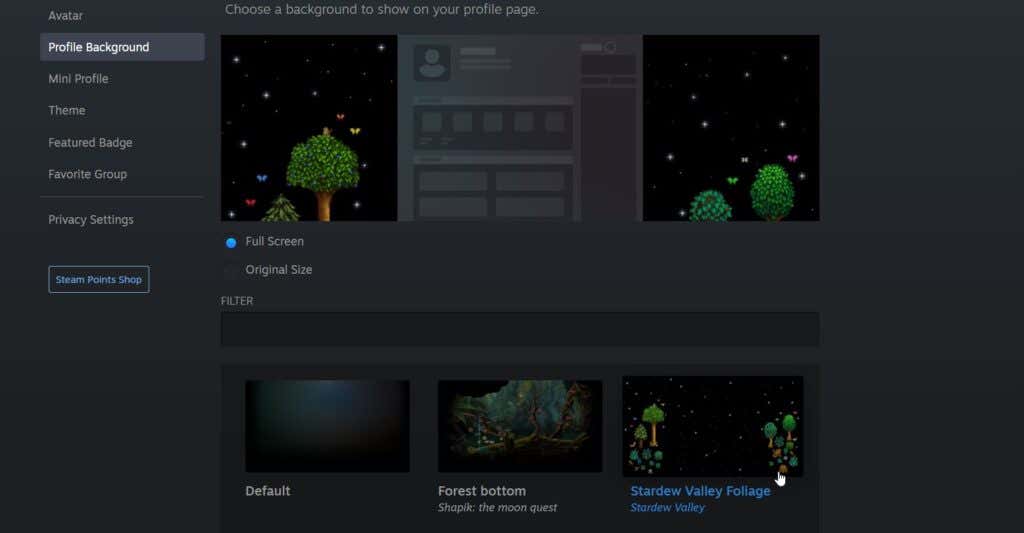
5. Du kan vælge den baggrund, der skal vises i fuld størrelse eller den originale størrelse på baggrunden.
6. Når din baggrund ser ud, som du vil have den, skal du vælge Gem(Save) helt nederst.

Du kan nu se din profil igen og se din nye baggrund i aktion. Du kan altid ændre din baggrund igen, hvis du ønsker det.
Sådan indstilles en miniprofilbaggrund(How to Set a Mini Profile Background)
Miniprofilbaggrunden er det, der vises, når folk holder markøren over din Steam-konto på deres venneliste. Du kan også købe disse i Steam Points-butikken, og de koster det samme som animerede fulde baggrunde.
Når du har købt en, kan du konfigurere den på din miniprofil:
- Følg trin 1 og 2 ovenfor.
- Vælg Miniprofil(Mini Profile) i venstre sidebjælke .

3. Du vil se dit udvalg af miniprofilbaggrunde nær bunden. Vælg en for at se den i forhåndsvisningen.
4. Når du har valgt den miniprofilbaggrund, du ønsker, skal du klikke på knappen Gem(Save) helt nederst på siden.
Nu vil dine Steam-gamer-venner være i stand til at se dit mini-profilbaggrundsbillede, når de svæver over din profil.
Skift Steam-profilbaggrund for sjov(Change Steam Profile Background for Fun)
Skift din Steam- profilbaggrund for at få en sjovere oplevelse sammen med installation af Steam-skin(installing Steam skins) . Du kan vælge mellem tonsvis af baggrunde, der repræsenterer nogle af dine yndlingsspil. Hold allerede øje med dine indsamlede point for at få en af disse unikke baggrunde. Ved at følge trinene ovenfor kan du vise dem frem for alle, der ser din profil.
Related posts
Sådan tilføjer du ikke-Steam-spil til dit Steam-bibliotek
Hvad er Steam Friend-koder, og hvordan man bruger dem
Sådan bruger du Steam Cloud Saves til dine spil
Sådan installeres Steam-skins og 6 bedste at prøve
8 alternativer til Steam til at købe pc-spil online
En Steam-guide for begyndere at komme i gang
HP OMEN 15 bærbar computer til kraftfuldt og fordybende spil
Sådan tilsluttes en PS4-controller til en pc
8 bedste FPS-browserspil, du kan spille online nu
Sådan får du flere seere på Twitch
PC vs konsolspil: Fordele og ulemper
Sådan ændres Minecraft-skind på pc eller mobil
Bedste kablede og trådløse gaming headsets
Sådan indløser og bruger du et Steam-gavekort
Monitor vs TV til gaming? Er der et bedste valg?
Kan du bruge et tastatur og en mus til konsolspil?
Twitch vs YouTube: Hvilken er bedre til streaming?
Sådan kører du Steam som administrator, og hvorfor du muligvis har brug for det
Bedste mekaniske tastaturer til spil og arbejde til Windows 10 pc
Sådan vises offline på Steam
